萬盛學電腦網 >> 網絡應用技術 >> 應用教程 >> TP-LINK無線路由器怎麼設置?
TP-LINK無線路由器怎麼設置?
相信很多朋友家都有無線路由器,而TP—LINK又是眾多無線路由中用的最為廣泛的,現在小編就為大家介紹下TP-LINK無線路由器怎麼設置,希望可以幫到大家!
步驟一:設置路由器
請記住之前設置的兩個參數,一個是您的無線名稱(SSID),另外一個是您的無線密碼。
步驟二:設置無線電腦/手機/PAD
①若要使用電腦無線來連接路由器,首先要保證您的電腦配有無線網卡並能正常工作,對不同操作系統的電腦,其搜索並連接無線信號的方法如下: XP系統:

WIN7/VISTA系統:
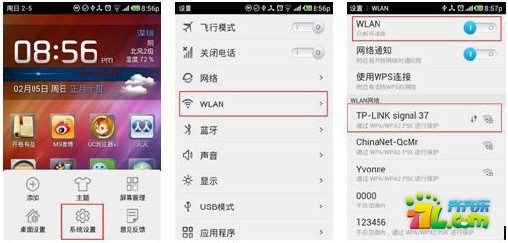
②安卓手機來連接路由器的無線信號。
點擊手機的菜單按鈕,選擇系統設置。在設置菜單中選擇WLAN,打開WLAN的開關,選擇您的無線路由器名稱:
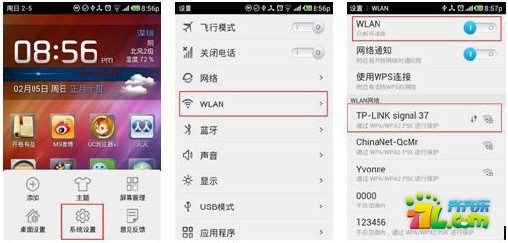
點擊無線名稱進行連接,輸入無線密碼即可連接成功。如果無線連接成功但是上不了網,您可以參考下面的圖2、圖3將手機的IP地址指定。

③蘋果IPAD、Iphone按照如下方法來連接無線信號。
打開IPAD主界面,選擇“設置”菜單後點擊Wi-Fi進入Wi-Fi網絡界面。然後開啟Wi-Fi開關並在無線網絡列表中單擊您自己路由器的無線信號。
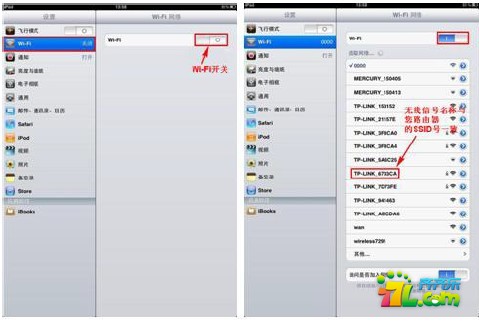
輸入您之前設好的無線密碼,點擊join。等無線信號列表中相應的SSID前顯示“√”時,就可以用IPAD上網了。

如果您需要手動指定IPAD的IP地址等網絡參數時,可在無線網絡列表的無線SSID號後點擊“>”按鈕,然後點擊“靜態”來手動設置IPAD的網絡參數。
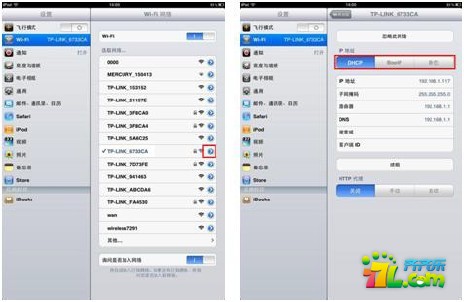
如果您在設置無線時“搜索不到無線信號”或者“搜索到信號但是連接不上”,請記錄所看到的錯誤提示信息,然後Baidu搜索相應的解決方案,您也可以參考:搜索不到無線信號怎麼辦? 搜索到信號但是連接不上怎麼辦?
步驟三:試試無線可以上網了嗎?
按照步驟二的方法將您的電腦通過無線的方式連接到路由器後,就可以上網了。如果電腦在打開網頁時有如下頁面的“安全提示”信息,表示您的無線沒有進行加密或者沒有選擇足夠安全的加密方式,請按該頁面的提示設置無線安全。

- 上一頁:兩塊網卡訪問不同網絡案例分享
- 下一頁:如何查詢本機ip地址?



